LR静物调色,用PS给静物风景照片调出更加丰富的颜色
选择可选颜色>白色,向右移动青色滑块至13,向左移动黄色滑块至-68,向右移动黑色滑块至5,为照片添加一个天蓝色的背景。
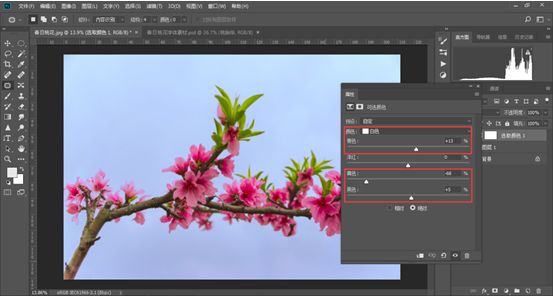
10、为减少背景的变化对花朵的影响,再次调整花朵色彩,减少花朵中的冷色调。
选择可选颜色>红色,向左移动青色滑块至-19,向右移动洋红色滑块和黄色滑块至26,向左移动黑色滑块至-40。

11、增加朦胧感,增强花枝层次
添加纯色调整图层,颜色设置为白色,然后再使用径向渐变工具编辑图层蒙版,最后调整图层不透明度至24%。这样我们就可以给照片增加朦胧感,并进一步增强花枝的层次。

12、对花枝进行锐化
Ctrl+Shift+E,盖印图层,然后按住Ctrl+Shift+U,去色,最后选择滤镜>其他>高反差保留,半径设置为9 。
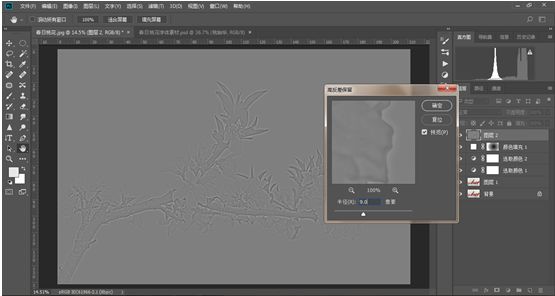
将图层混合模式改为柔光。


13、给照片添加文字
移动已经做好的文字图层至照片中。添加图层蒙版,用黑色画笔进行编辑,让文字与画面更好的进行融合。

14、最后,再整体调整照片影调
添加亮度/对比度调整图层,移动对比度滑块至40,再移动亮度滑块至-5。这样,在背景变化不大的情况下,花朵的对比得以增强。

完成:

以上就是我们的全部调整过程,因为写的比较详细,所以步骤比较多,但每一个步骤的操作都非常简单。另外,操作步骤中所涉及到的参数,大家做参考就可以了,具体调整尺度,大家要根据自己电脑的实际情况进行调整哟。小伙伴们,动动你们的手指,我们一起来打造春日灿烂桃花。
所以我们拿到一张照片的时候,先不要着急删除,也许通过一些制作,可以变的出色,一起来学习一下吧。




























